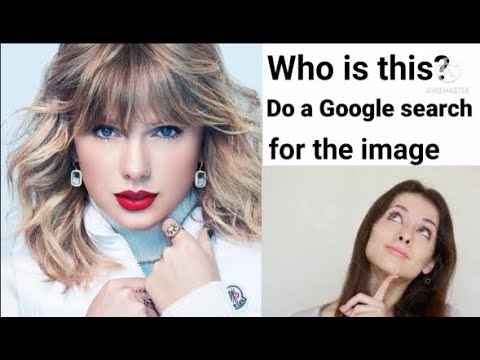Hierdie wikiHow leer u hoe u die lys plekke wat u onlangs besoek het, permanent uit die Google Maps -program en u Google -rekening verwyder.
Stappe

Stap 1. Maak die Google Maps -program oop
Dit is die veelkleurige app -ikoon met 'n wit "G" op die tuisskerm.

Stap 2. Tik op ☰
Dit is in die linker boonste hoek van die skerm. As u nog nie by u Google -rekening aangemeld het nie, moet u dit tik Meld aan bo -aan hierdie spyskaart en tik dan u Google -e -posadres en wagwoord in.

Stap 3. Rol af en tik op Instellings
Dit is in die derde afdeling van die opsies wat hier gelys word.

Stap 4. Tik op Ligginggeskiedenis
Dit is onder die Stemsoektog afdeling.

Stap 5. Tik op Bestuur ligginggeskiedenis
U vind dit onderaan die bladsy.

Stap 6. Tik die asblik -ikoon
Dit is in die middel van die bladsy en bo -op die kaart -koppelvlak.
Miskien moet u tik Huppel in die onderste linkerhoek van 'n opspringvenster.

Stap 7. Gaan na die "Ek verstaan
.." boks. Die volledige teks langs hierdie blokkie sê: "Ek verstaan en wil alle ligginggeskiedenis verwyder."

Stap 8. Tik op Verwyder ligginggeskiedenis
Na 'n paar sekondes is die rekords van u onlangse besoekte plekke weg.